Produksjon i en innsjø – lag en modell
Vi skal lage en modell som viser mengden planteplankton i en innsjø.
Hvilke variabler påvirker mengden planteplankton, tror du? Vi forenkler litt og bruker disse to variablene:
mengde sollys
antall predatorer (dyreplankton)
I SageModeler bruker vi bilder eller ikoner for å representere variablene. Her har vi allerede funnet fram bilder som representerer predatorer og planteplankton. Nå vil vi finne et bilde som skal stå for variabelen "mengde sollys":
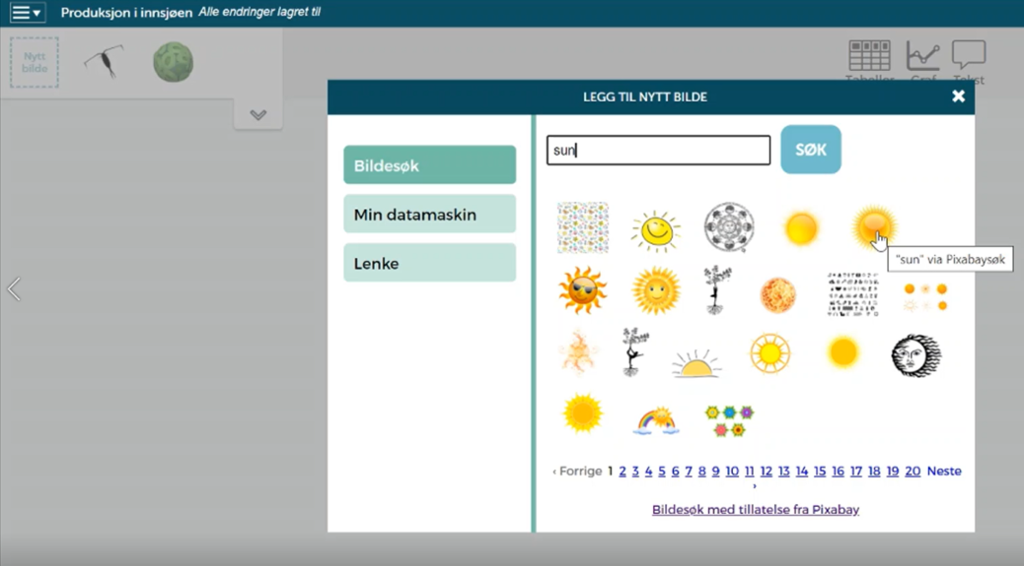
Klikk på Nytt bilde.
Søk etter et bilde som passer til variabelen. Det er bare mulig å søke på engelsk.
Klikk på et bilde, og velg Legg til bilde.
Dra bildet ned til arbeidsflaten.
Bildet representerer en av variablene dine. Gi bildet et navn, for eksempel "mengde sollys".
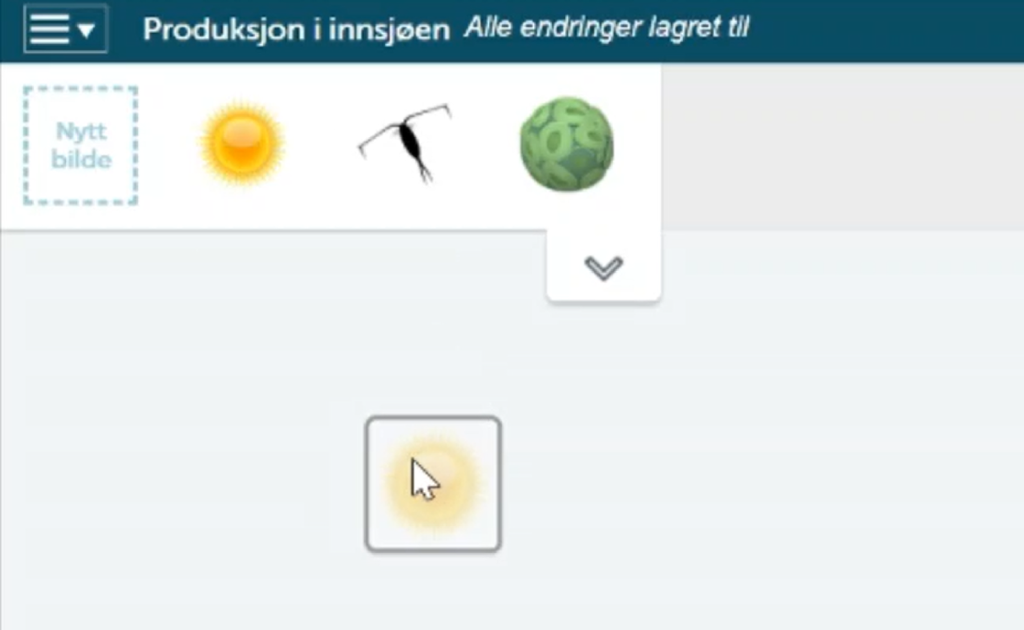
Tips! Gi variablene navn som forteller hva som blir målt
For å kunne kjøre modellen må variablene være målbare. Gi variablene navn som forteller hva som blir målt. Bruk for eksempel "mengde sollys" i stedet for "sol" og "mengde planteplankton" i stedet for "planteplankton".
Beveg musepekeren over bildene av variablene, eller klikk på dem.
Klikk på pilen, og dra pilen som da dukker opp, over til midten av en annen variabel. Når denne variabelen lyser opp, kan du slippe. Nå har du lagd en sammenheng mellom to variabler.
Avhengig og uavhengig variabel
I dette eksempelet er mengden planteplankton en avhengig variabel. Mengden planteplankton er avhengig av antall predatorer og mengden sollys. Antall predatorer og mengden sollys er uavhengige variabler. Disse to variablene kan vi justere nivået på når vi kjører simuleringer av modellen.
- Du kan definere hvordan variablene påvirker hverandre, ved å dobbeltklikke på variabler som har piler som peker mot seg. (Du kan også klikke på pil-ikonet i menyen til høyre.)
Marker den aktuelle variabelen i menyen som dukker opp, og juster valgene for årsak og virkning i rullegardinmenyene, slik at de passer til den aktuelle situasjonen.
Gjenta trinnene over for alle variablene dine.
Piler viser sammenhenger
Piler med rød farge viser at en variabel påvirker den andre positivt: En økning av den ene fører til en økning av den andre.
Piler med blå farge viser at en variabel påvirker den andre negativt: En økning av den ene fører til en nedgang av den andre.
I tillegg til at fargene på pilene viser hvordan en variabel påvirker en annen, er det mulig å få fram pluss- og minustegn som viser dette. Via tannhjulet kan du velge Vis symboler for sammenheng.
Klikk på Simuler oppe på verktøylinja. På ikonene dine får du opp stolper som gir et bilde av verdien til variabelen. Ved siden av variablene som påvirker, dukker det opp glidebrytere.
Prøv deg fram med å justere glidebryterne. Legg merke til hvordan mengden planteplankton endres når du endrer mengden sollys eller antall predatorer.
Begrensende faktorer
Når vi har flere effekter som påvirker, vil programmet i utgangspunktet ta et gjennomsnitt av effektene. Dette gjør at vi noen ganger får urimelige resultater.
Eksempel: Hvis vi stiller inn mengden sollys på null, vil det ifølge modellen fortsatt være en god del planteplankton i innsjøen, avhengig av hvor mange predatorer som finnes.
For å unngå dette kan vi angi at verdien til den variabelen vi undersøker, aldri kan bli høyere enn den laveste verdien til variablene som påvirker. Da vil null sollys gi null planteplankton.
Dobbeltklikk på "mengde planteplankton", og endre valget i rullegardinlista Kombiner variabler ved å bruke fra gjennomsnitt til begrensende faktor.

Klikk på Graf øverst på siden. På aksene kan du velge hvilke variabler du vil undersøke nærmere, ved å velge på aksene eller ved å dra variabelnavnene fra arbeidsflaten og slippe dem på aksene.
Samle inn data ved å klikke på Ta opp kontinuerlig og justere glidebryterne opp og ned.
Når du har fått en del punkt, klikker du på Stopp opptak.
Du har nå samlet en rekke datapunkt i en tabell.
Lukk tabellen, og klikk på Graf-ikonet på den variabelen du vil undersøke.
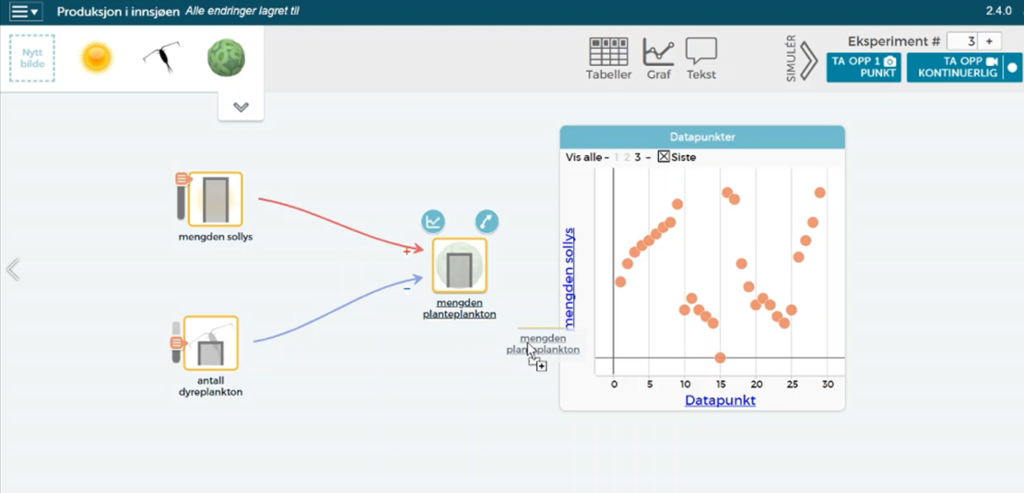
Du kan bruke grafene du har lagd, til å vurdere hvor god modellen din er:
Hvor godt stemmer sammenhengene som simuleringen viste, med det vi vet fra før?
Sammenlign resultatene fra simuleringen med resultater fra reelle målinger. Søk på nettet for å finne målinger som er gjort tidligere. I SageModeler kan du importere filer med data og lage grafer ut fra disse. Bruk menyknappen oppe til venstre, og velg Importer. Lenger ned finner du et filvedlegg som passer til modellen vi har lagd på denne siden.
I denne fasen er det en god idé å diskutere med andre og vurdere hverandres modeller.
Med utgangspunkt i vurderingene du gjør, kan du jobbe videre med modellen din:
endre hvordan parametre påvirker hverandre
legge til eller ta bort parametre
Fortsett med å kjøre simuleringer og gjøre endringer helt til du har en modell som du mener fungerer godt til formålet.